如何用iOS设备中的Safari在网页上查找关键字
通常我们在电脑上使用浏览器查找网页上的关键字是很方便的。其实在 iOS 设备中的 Safari 浏览器中也可以的,不管是 iPad、iPod Touch、还是 iPhone 都可以在网页中查找关键字。
工具/原料
iPhone、iPod Touch、iPad
在iPhone中的Safari中查找关键字
1、首先打开 iPhone 上的 Safari 浏览器,点击右上角的“搜索框”,如图所示

3、接下来就会看到“在此页有多少个匹配”下方有查找关键字的的选项,点击显示关键字,如图所示
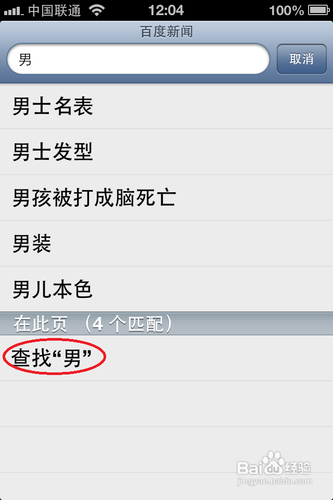
5、在 Safari 浏览器的底部,会有一个查找关键字的功能条。一、底部最左边的“完成”按钮,可关闭查找关键字功能二、中间显示的是在此页一共有多少个关键字三、底部最右边是向前或向后依次显示关键字的图标按钮如图所示
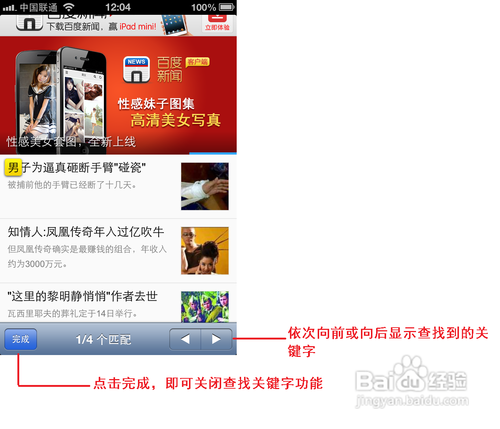
2、然后在“搜索框”中输入我们想要查找的关键字。如果网页中有我们输入的关键字的话,会看到“在此页有多少个匹配”。点击“在此页有多少个匹配”下方的查找关键字,即可显示网页上的关键字,如图所示
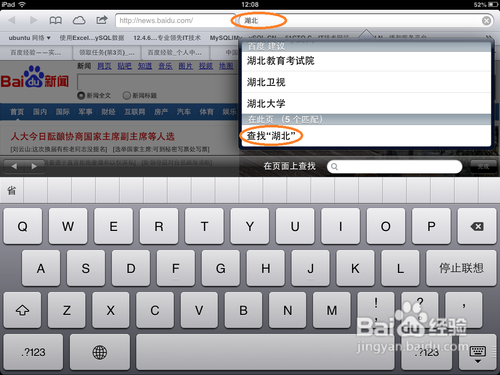
4、在 Safari 浏览器的底部,会有一个查找关键字的功能条。一、底部最左边是向前或囿鹣分胰向后依次显示关键字的图标按钮二、中间显示的是在此页一共有多少个关键字三、在底部最右边的“完成”按钮,可关闭查找关键字功能如图所示
